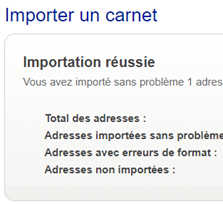Pour récupérer un carnet d’adresses Purolator, connectez-vous à votre ancien compte et cliquez sur CARNET D’ADRESSES.
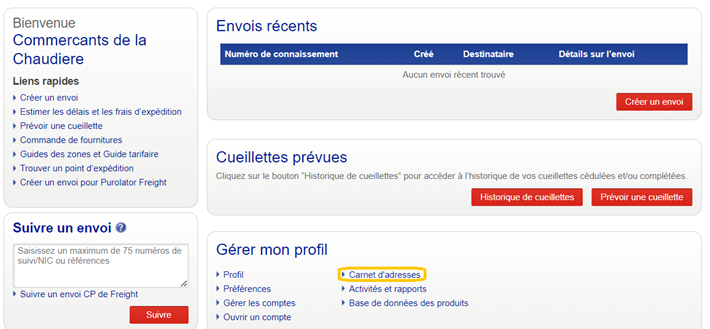
Dans ACTION, sélectionnez EXPORTER ADRESSES et ensuite ALLEZ.
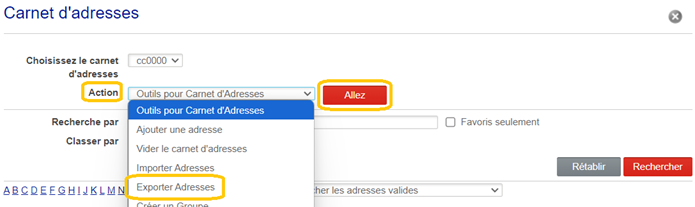
Cliquez sur SOUMETTRE et choisissez l’emplacement où le téléchargement sera effectué.
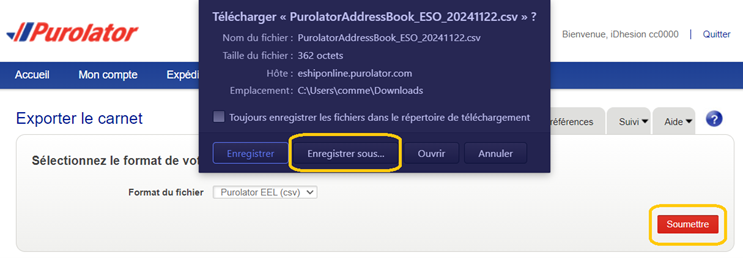
Quittez votre ancien compte, connectez-vous à votre nouveau compte iDhesion-Purolator, cliquez sur CARNET D’ADRESSES
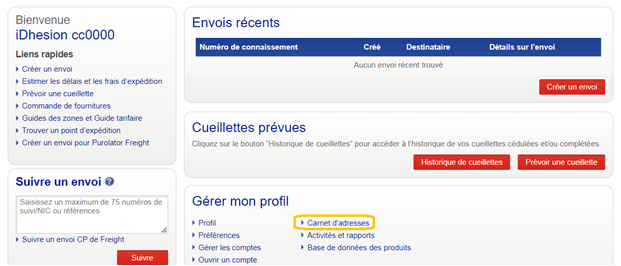
Dans ACTION, cliquez sur IMPORTER ADRESSES et sur ALLER.
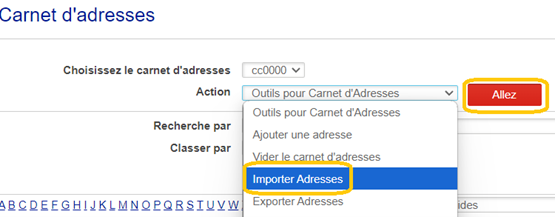
Cliquez sur CHOISIR UN FICHIER, sélectionnez le fichier importé précédemment, cliquez sur Ouvrir et sur Suivant.
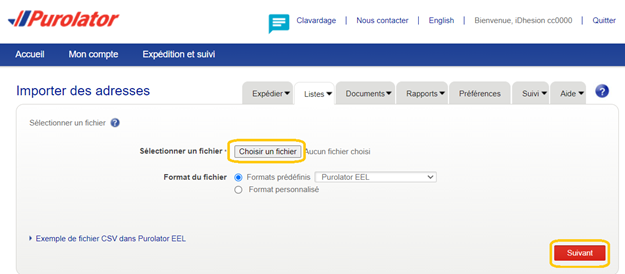
Encore Suivant.
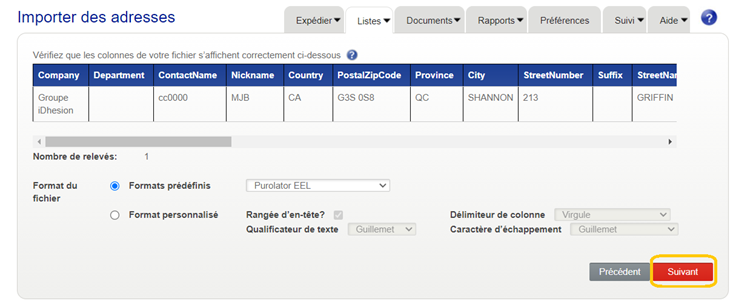
Et finalement Soumettre.
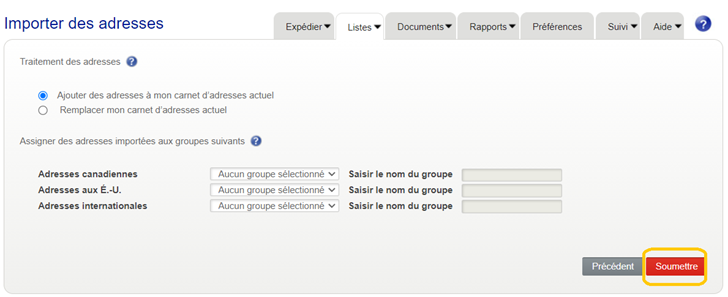
Attendez de voir cet avis avant de quitter 😊